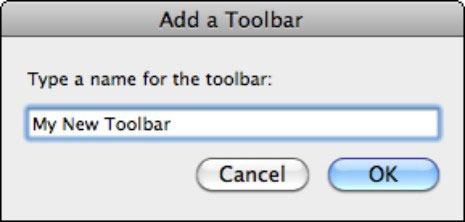Прилагодите своје траке са алаткама у Мицрософт Оффице 2011 за Мац да бисте повећали ефикасност и продуктивност. Прављењем сопствених трака са алаткама у Оффице 2011 избегавате понављање исте траке са алаткама у сваком прозору — што се дешава ако се држите оних које долазе са Ворд, ПоверПоинт и Екцел.
Такође имајте на уму да ваше нове прилагођене траке са алаткама нису заробљеници прозора документа. Уместо тога, лебде — миш их може померити на било коју позицију на екрану. Можете променити њихов облик тако што ћете кликнути и превући доњи десни угао траке са алаткама. Такође се могу причврстити – нежно се лепе за горњу, доњу, леву или десну ивицу екрана и склањају вам се са пута.
Ево шта треба да урадите да бисте направили нову траку са алаткама у програму Ворд, Екцел или ПоверПоинт:
На траци менија изаберите Приказ→Траке са алаткама→Прилагоди траке са алаткама и меније.
Појављује се дијалог Прилагоди траке са алаткама и меније.

На картици Траке са алаткама и менији кликните на дугме Ново.
Отвара се дијалог Додај траку са алаткама.
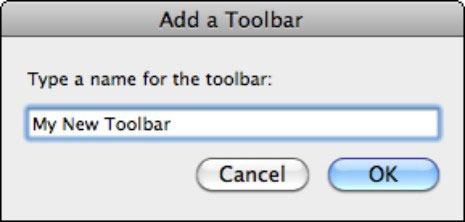
Унесите назив за нову траку са алаткама и кликните на ОК.
На екрану се појављује веома мала кутија са празним простором. Ова мала кутија је ваша нова трака са алаткама.
Кликните на картицу Команде у дијалогу Прилагоди меније и траке са алаткама, изаберите било коју од категорија са листе са леве стране, превуците команде на нову траку са алаткама и кликните на ОК да бисте затворили дијалог Прилагоди траке са алаткама и меније.
Ваша нова трака са алаткама се појављује на листи трака са алаткама.